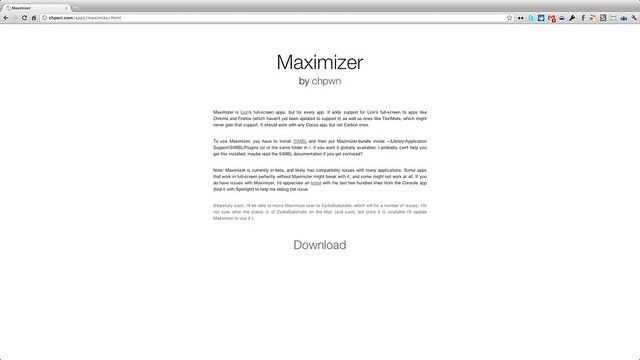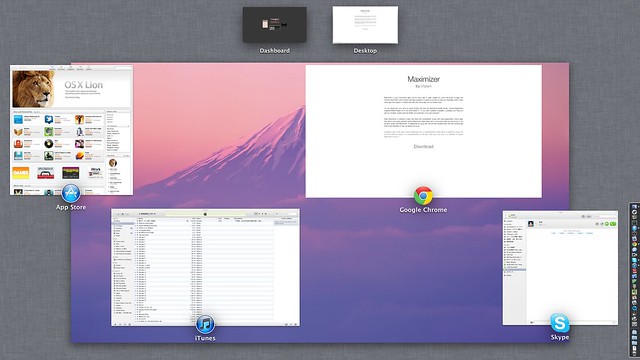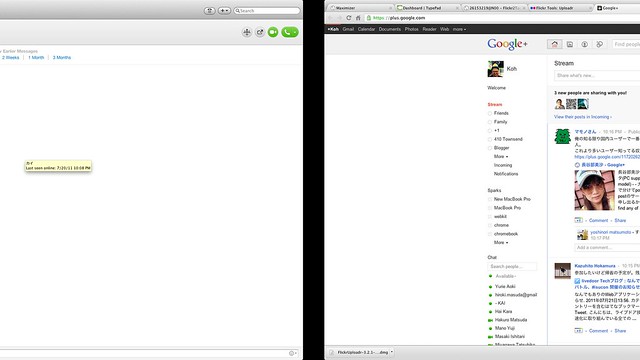Maximizerで一足先にLionの新機能を満喫する
ついに発売となった最新の(Macが取れた)OS X 10.7 Lion。
iPadが登場したときから、OS XはiOSの方向性に進化すべきと主張してただけに、
良くも悪くも、いろいろ言いたいことがありますが、それは、drikin.tvなどで
おいおいお話しさせていただくとして、その中でも一番うれしいのがフルスクリーン機能。
一見、全画面を一つのアプリが占拠するという、シングルタスク時代に戻った
かのようにも聞こえる機能ですが、アプリ単位で全画面を占拠しつつ、
四本指トラックパッドの左右スワイプジェスチャーで、がんがんアプリを
切り替えながら使える感覚は、確実に快適です。
今回いくつかのLionの新機能を傍受するにはアプリケーション側の対応が
必要で、この機能もアプリケーションの対応が必要ですが、待ちきれない方に
朗報なのが、MaximizerというSIMBLアプリです。
SIMBLとは、システムにパッチを当てて、外からアプリに機能を追加するという
ちょっと危険なアプリで、Snow Leopardが登場したとき、
一時期使えなくされたりしてたんですが、 Lionでは普通に使えちゃってます。
で、SIMBLを経由してMaximizerをインストールすると、現状フルスクリーンに
非対応のアプリケーションでもウインドウの右上にフルスクリーンアイコンが追加され
フルスクリーン機能を有効にすることができます。
個人的に、一番使いたかったのは、ChromeとSkype
↑一番目のスクリーンショットはMaximizerでChromeをフルスクリーンモードにした図
Chromeマニアな人は、Chromeは以前からフルスクリーンモードを独自に対応してる
と思われると思いますが、↑がそのChrome標準によるフルスクリーンモード
違いがわかりますか?
アドレスバーの有無はわかりやすい違いで、Maxmizerによるフルスクリーンの方が
利便性が高いという違いがありますが、もっと大きな違いがあります。
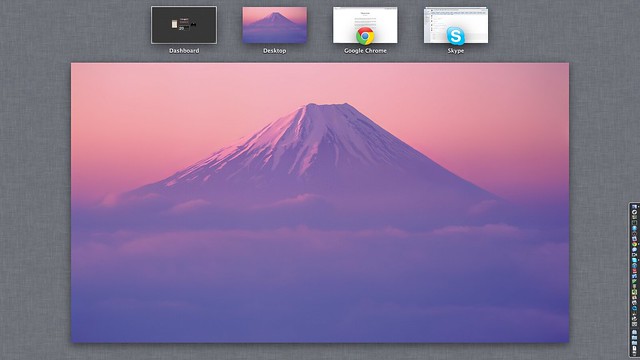
それがこの↑↓のスクリーンショットの差
上側の画面が、Lionのフルスクリーンモードでフルスクリーンにしたアプリを
Mission Controlで一覧した状態。
下側の画面は、Chrome独自のフルスクリーンモードでMisison Controlした状態。
そう、LionのフルスクリーンAPIで全画面化されたアプリケーションは、
そのアプリ専用の画面が割り当てられます。そのアプリの裏には、別のウインドウが
混ざることはありません。
しかし、アプリ独自でフルスクリーンを実現しちゃうと、全画面ウインドウの裏には
ほかのアプリのウインドウが入り込んでしまいます。
これだと、左右ジェスチャーでのアプリ切り替えができないですし、
全画面化したことによる不便さが目立ってしまいます。
ということで、まだLion全画面機能に未対応なアプリもMaximizerを使えば
↑のように、さくさく全画面でアプリを切り替えられます。
Chromeは、すでに開発側でLionの全画面対応の議論が始まってるので、
そんなに遠くない未来で対応される気がしますが、 一日でも早くLionの
恩恵を味わいたい人にはお勧めのプラグインです。
ただ、SIMBLの性格上、かなり強引にアプリをハックしてるので、
Maxmizerの作者も書いてるように、アプリによっては正しく機能しない可能性も
ありますので、その点は自己責任で導入してみてください。
とりあえずパッと見た感じ一番使いたかったChromeとSkypeでは
快適に機能が動いてる感じだったので、僕はしばらく愛用してみるつもり。
いやぁ、こんなに早くにフルスクリーンの恩恵が受けられるとは、
こうなると、一日でも早く、すべてのMacをLion化しなければ!